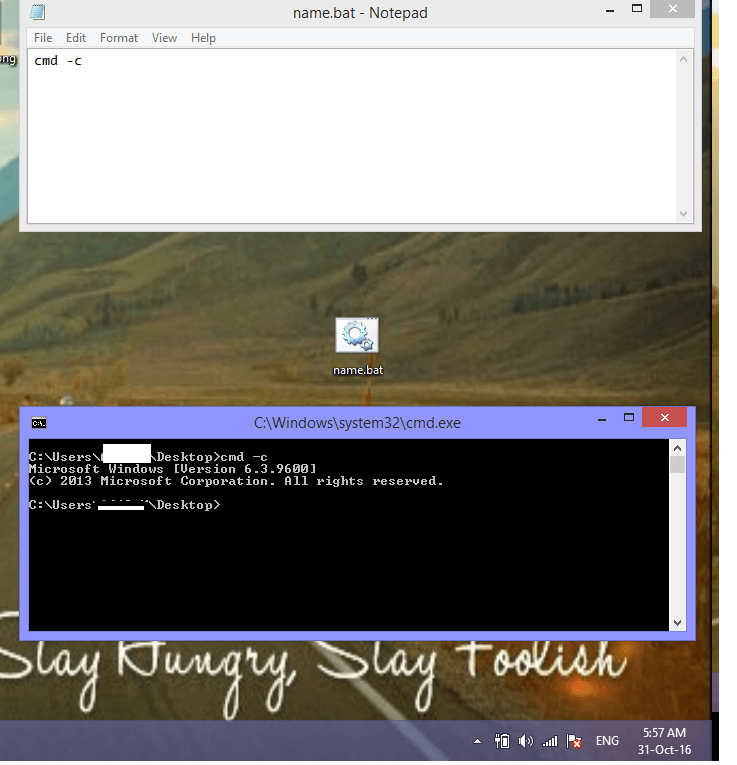Запустите команду командной строки из ярлыка на рабочем столе
Можно ли создать ярлык на рабочем столе, который при нажатии откроет командную строку и выполнит предопределенную команду?
10 ответов
Решения оказались очень простыми.
Открыть текстовое редактирование
Напишите команду, сохраните как.bat.
Дважды щелкните созданный файл, и команда автоматически запустится в командной строке.
Создайте ярлык, который открывает командную строку и запускает команду:
Да! Вы можете создать ярлык для cmd.exe с помощью команды, указанной после него. В качестве альтернативы вы можете создать пакетный сценарий, если ваша цель - просто щелкнуть мышью для запуска команд.
шаги:
Щелкните правой кнопкой мыши на пустом месте в проводнике и в контекстном меню перейдите к "Новый / ярлык".
Когда будет предложено ввести местоположение, введите:
"C:\Windows\System32\cmd.exe /k ExampleMsgstr "Это запустит команду и оставит командную строку открытой после.
или же
"C:\Windows\System32\cmd.exe /c Example"Это запустит команду и закроет командную строку.
Поменяйте местами "Пример" с нужной вам командой.
Заметки:
Протестировано и работает на Windows 8 - Core X86-64 12 сентября 2014 г.
Если вы хотите иметь более одной команды, поместите между ними символ "&". Например: "
C:\Windows\System32\cmd.exe /k Example & Example".
Да, сделать путь ярлыка
%comspec% /k <command>
где
%comspec%переменная окружения для полного пути cmd.exe, эквивалентнаяC:\Windows\System32\cmd.exeна большинстве (если не на всех) Windows устанавливает/kсохраняет окно открытым после выполнения команды, его можно заменить на/cесли вы хотите, чтобы окно закрылось после завершения выполнения команды<command>это команда, которую вы хотите запустить
Создать новый текстовый файл на рабочем столе;
Введите нужные команды в текстовом файле;
Переименовать расширение текстового файла из ".txt" -> ".bat"
Да. Один из возможных вариантов - создать командный файл, содержащий команду
cmd -c {ваша команда}
или же
cmd -k {ваша команда}
Ярлык будет тогда к этому пакетному файлу.
Это старый пост, но у меня есть проблемы с попаданием постов, которые имеют неправильную информацию / синтаксис...
Если вы хотите сделать это с помощью ярлыка, вы можете просто создать ярлык на рабочем столе для приложения cmd.exe. Затем добавьте /K {ваша команда} к пути быстрого доступа.
Таким образом, целевой путь ярлыка по умолчанию может выглядеть как "%windir%\system32\cmd.exe", просто измените его на%windir%\system32\cmd.exe /k {команды}
пример: %windir%\system32\cmd.exe /k powercfg -lastwake
В этом случае я бы использовал /k (держать открытым) для отображения результатов.
Арлен был прав насчет /k (держать открытым) и /c (закрыть)
Вы можете открыть командную строку и набрать "cmd /?" чтобы увидеть ваши варианты.
http://www.microsoft.com/resources/documentation/windows/xp/all/proddocs/en-us/cmd.mspx?mfr=true
Пакетный файл является своего рода излишним для одной команды командной строки...
Надеюсь, это поможет кому-то еще
Я попробовал это, все, что он сделал, это открыл приглашение cmd с помощью "cmd -c (моя команда)" и фактически не запускал его. увидеть ниже.
C: \ windows \ System32> cmd -c (powercfg / lastwake) Microsoft Windows [Версия 6.1.7601] Copyright (c) 2009 Корпорация Microsoft. Все права защищены.
C: \ Windows \ System32>
***Обновить
Я изменил свой.bat файл, чтобы прочитать "cmd /k (powercfg /lastwake)", и это сработало. Вы также можете опустить (), и это тоже работает.
Вы также можете создать ярлык на рабочем столе, который может запускать определенную команду или даже командный файл, просто набрав команду на панели "Тип расположения элемента" в мастере создания ярлыков.
- Щелкните правой кнопкой мыши на рабочем столе.
- Введите команду в строке "Введите местоположение элемента".
- Дважды щелкните ярлык, чтобы запустить команду.
Использование метода перетаскивания
- В строке поиска Windows введите
cmdподтянуть работу окна бара. - Когда появится опция командной строки, щелкните ее правой кнопкой мыши и выберите
Open File Location, - Откроется проводник, и ссылка на ссылку будет выделена в папке. Если он не выделен, выберите его.
- Удерживая нажатой клавишу " Control", с помощью мыши перетащите ярлык на рабочий стол. Если ты не видишь
Copy to Desktopво время перетаскивания и перед выпадением, затем нажмите и удерживайте клавишу Control, пока не увидите сообщение. - Перетащите ссылку на рабочий стол.
- Измените свойства по мере необходимости.